Att aktivera eller inaktivera bakgrundsdata på din Android-telefon kan ha en betydande inverkan på både enhetens prestanda och din dataanvändning. Genom att hantera bakgrundsdatainställningar kan du skräddarsy din smartphoneupplevelse bättre för att passa dina preferenser och behov.
Varför skulle du vilja aktivera eller inaktivera bakgrundsdata?
Genom att aktivera bakgrundsdata kan appar uppdatera och uppdatera sitt innehåll i bakgrunden, även när du inte aktivt använder dem. Detta säkerställer att du får aviseringar i realtid, som nya meddelanden, e-postmeddelanden eller uppdateringar på sociala medier, vilket håller dig ansluten och uppdaterad. Dessutom kommer appar som förlitar sig på kontinuerlig datasynkronisering, som molnlagringstjänster eller träningsspårare, att fungera mer effektivt med bakgrundsdata aktiverad.
Å andra sidan kan det vara fördelaktigt att inaktivera bakgrundsdata i vissa situationer. För det första kan det hjälpa dig att spara mobildataanvändning, vilket är särskilt viktigt om du har ett begränsat dataabonnemang eller försöker undvika extra avgifter. Att begränsa bakgrundsdata kan också förlänga telefonens batteritid, eftersom appar inte körs kontinuerligt och förbrukar ström i bakgrunden.
Dessutom kan inaktivering av bakgrundsdata förbättra enhetens prestanda, eftersom det minskar antalet aktiva processer som konkurrerar om systemresurserna. Detta kan vara särskilt användbart när du behöver prioritera en specifik uppgift eller använder en äldre enhet med begränsad processorkraft.
Aktivera eller inaktivera bakgrundsdata på Galaxy S23
Beslutet att aktivera eller inaktivera bakgrundsdata på Galaxy S23 beror på dina prioriteringar, användningsvanor och enhetens kapacitet. Att balansera dataförbrukning, batteritid och appfunktioner i realtid hjälper dig att få ut det mesta av din smartphoneupplevelse. Här är stegen du behöver ta för att växla dessa inställningar:
- Från startskärmen öppnar du inställningar app på din Galaxy S23.
- Rulla ned och tryck på Appar.
- Välj den app du vill ändra inställningen för.
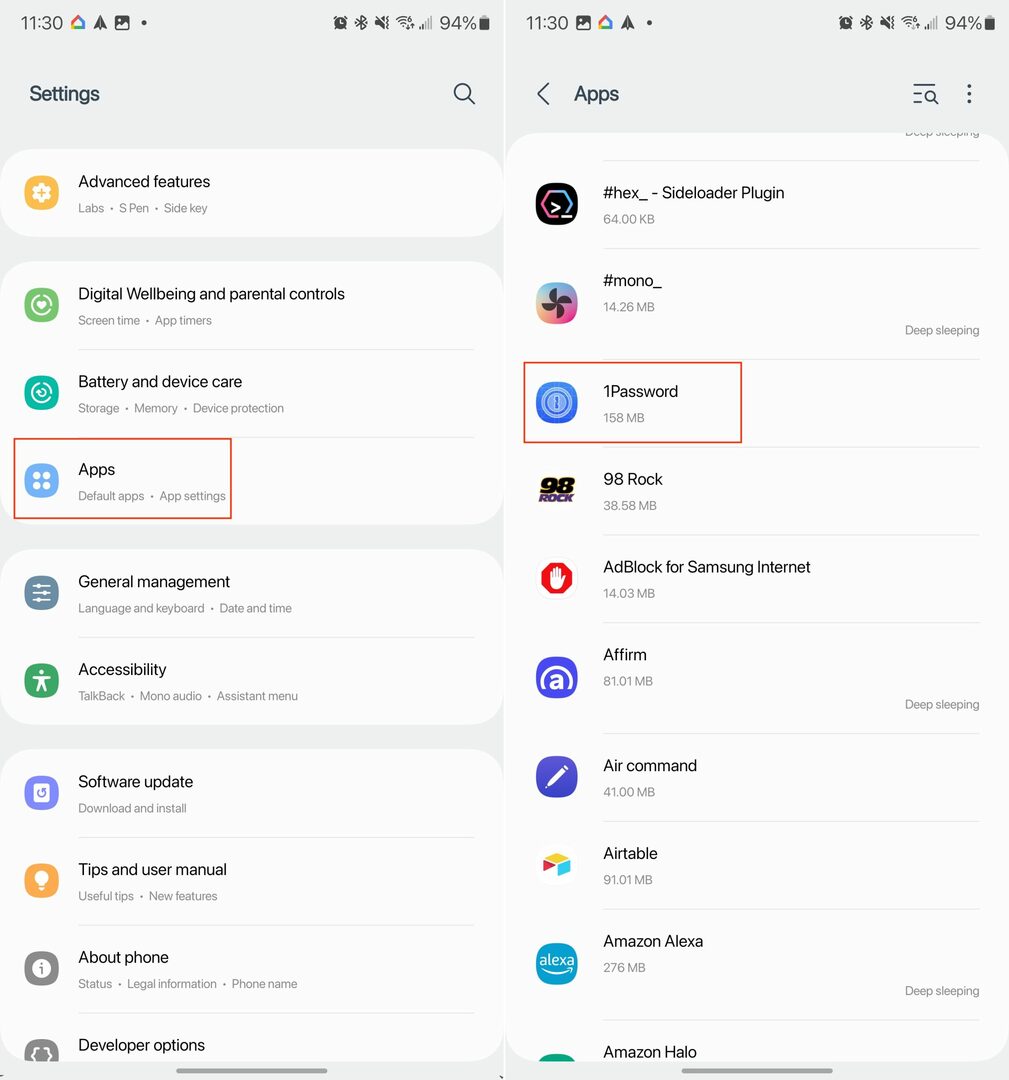
- Under Användande avsnitt, tryck Mobil data.
- Tryck på reglaget bredvid Tillåt användning av bakgrundsdata.
- Växla om du vill att appen ska ha tillgång till bakgrundsdata "medan Datasparare är på".
- Tryck på < knappen i det övre vänstra hörnet för att spara dina ändringar.
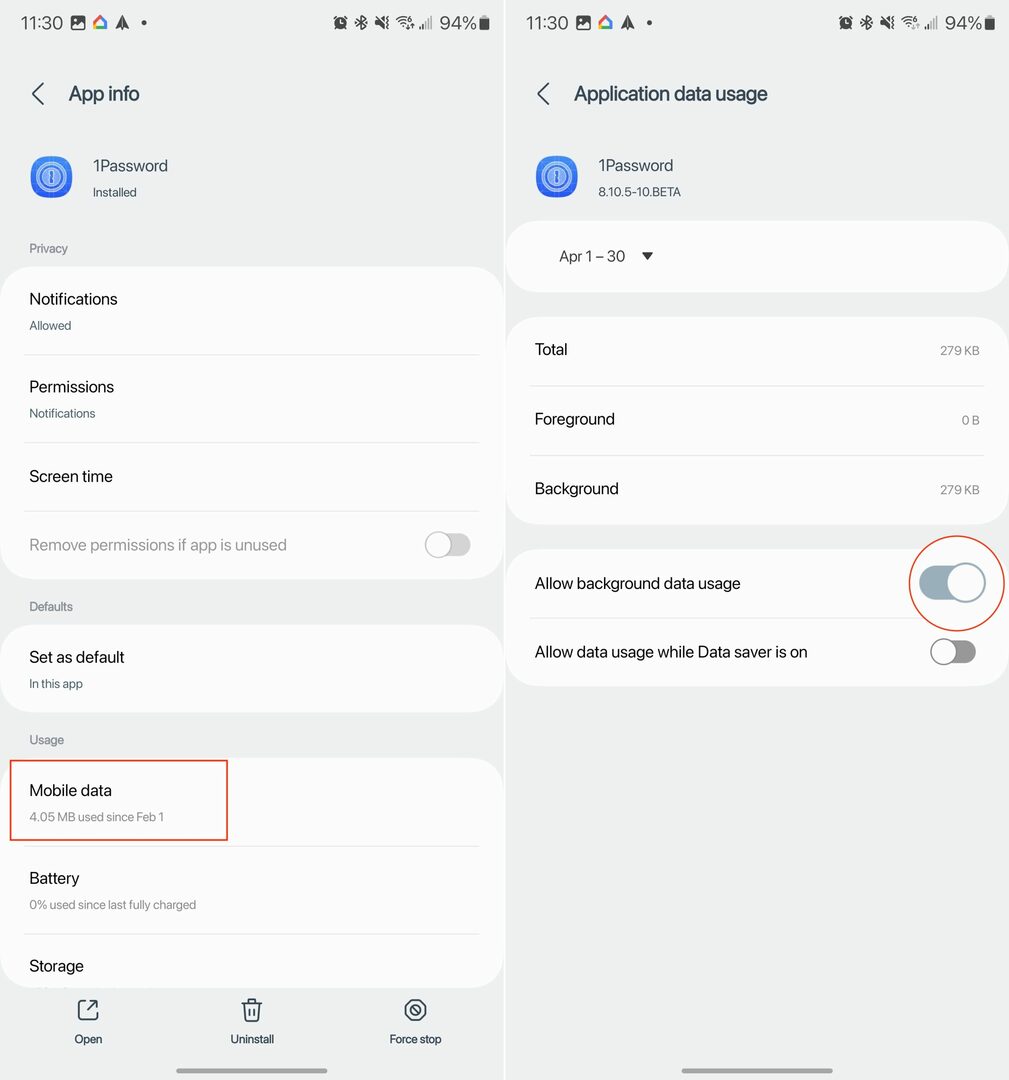
Om bakgrundsdata är avstängd (begränsad) med någon av ovanstående metoder kommer appar fortfarande att kunna använda en Wi-Fi-anslutning i bakgrunden.
Använd Data Saver på Galaxy S23
Data Saver är en inbyggd funktion på Android-telefoner som syftar till att hjälpa användare att minska sin mobildataanvändning. När Data Saver är aktiverat kommer de flesta appar och tjänster bara åt internet och synkronisera data när de används, vilket hindrar dem från att konsumera data i bakgrunden.
Detta kan vara särskilt fördelaktigt för användare med begränsade dataplaner eller de som vill minimera dataanvändningen för att undvika extra avgifter. Det är dock viktigt att notera att aktivering av Data Saver kan påverka realtidsaviseringar, appuppdateringar eller den övergripande prestandan för vissa appar på grund av begränsad bakgrundsdataåtkomst.
- Från startskärmen öppnar du inställningar app på din Galaxy S23.
- Knacka Anslutningar.
- Tryck på längst ned på sidan Dataanvändning.
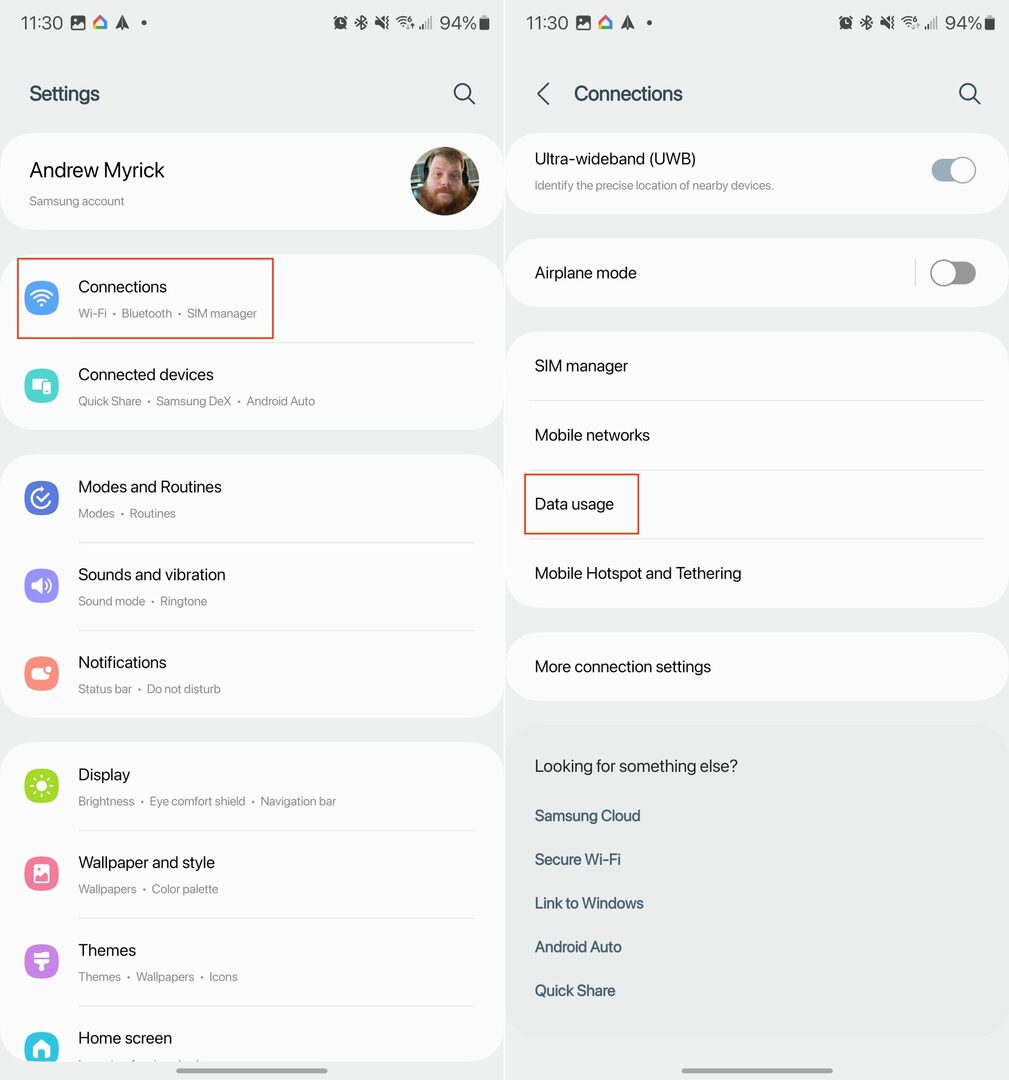
- Knacka Datasparare.
- Tryck på reglaget bredvid Slå på nu till På placera.
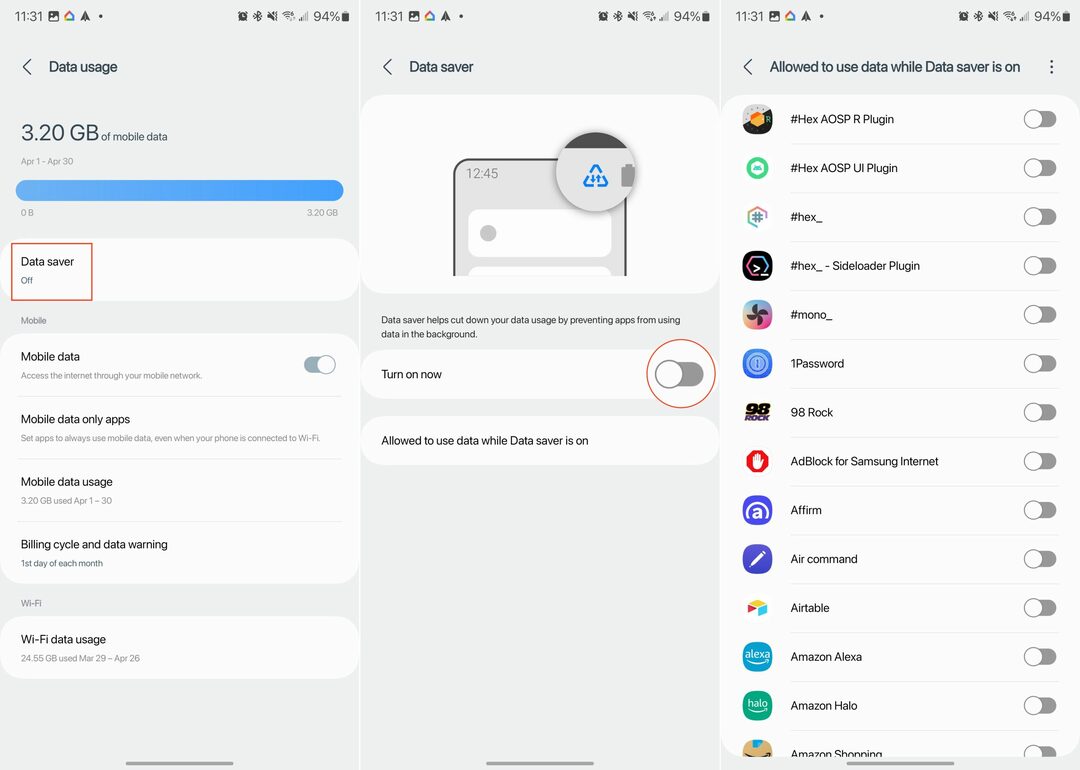
Under växeln för att aktivera och använda Data Saver, finns det ett annat alternativ som heter Tillåts använda data medan Datasparare är på. När du trycker på detta kommer du att presenteras med listan över appar som för närvarande är installerade på din Galaxy S23.
Härifrån kan du gå igenom listan och avgöra vilka appar som fortfarande kommer att kunna komma åt och använda data, även när Datasparare är aktiverat.